მოწყობილობის ბმულები
-
Android
-
iPhone
- მოწყობილობა აკლია?
თუ შეამჩნევთ, რომ თქვენი ინტერნეტ კავშირი ნელდება, დამნაშავე სავარაუდოდ სუსტი Wi-Fi სიგნალია. თქვენი Wi-Fi კავშირის სიძლიერე ძირითადად დამოკიდებულია თქვენსა და როუტერს ან ცხელი წერტილის მოწყობილობას შორის მანძილზე. რაც უფრო შორს ხართ როუტერიდან, მით უფრო სუსტია თქვენი Wi-Fi სიგნალი და პირიქით. მნიშვნელოვანია იცოდეთ, როგორ შეამოწმოთ თქვენი Wi-Fi სიგნალის ზუსტი სიძლიერე, რათა დადგინდეს, არის თუ არა ეს ნელი ინტერნეტ კავშირების დამნაშავე.

როგორ შეამოწმოთ თქვენი Wi-Fi სიგნალის სიძლიერე iPhone-ზე
თქვენი Wi-Fi კავშირის შემოწმების უფრო მარტივი გზაა შევსებული ხაზების რაოდენობის დათვალიერება Wi-Fi სიმბოლოში. უმეტეს მოწყობილობებში შეგიძლიათ იპოვოთ ეს სიმბოლო ეკრანის ზედა ან ქვედა მარჯვენა კუთხეში. რაც უფრო მეტი ხაზი ივსება, მით უფრო ძლიერია თქვენი Wi-Fi სიგნალი. თუ ზოგიერთი ხაზი ნაცრისფერია, მაშინ თქვენი Wi-Fi სიგნალი სუსტია.
როგორ შეამოწმოთ თქვენი Wi-Fi სიგნალის სიძლიერე iPhone-ზე dBm-ში
დეციბელი მილივატზე, ასევე ცნობილი როგორც dBm, არის სტანდარტული ერთეული Wi-Fi სიგნალის სიგნალის სიძლიერის გასაზომად. dBm მასშტაბი მერყეობს -30 dBm-დან -90 bBm-მდე. იდეალური სიგნალის სიძლიერე უნდა იყოს -30 dBm, მაგრამ არ ინერვიულოთ, თუ თქვენი Wi-Fi სიგნალი არც ისე ძლიერია. ყველაფერი -67 დბმ-დან -30 დბმ-მდე უნდა მოგემსახუროთ საკმარისად კარგად.
აქ მოცემულია dBm მასშტაბის დიაპაზონი და რას ნიშნავს ისინი თქვენი Wi-Fi სიგნალის სიძლიერისთვის.
- -90 dBm - ეს არის ყველაზე სუსტი Wi-Fi სიგნალის სიძლიერე. ამ მნიშვნელობით, თქვენ ვერც კი შეძლებთ Wi-Fi ქსელთან დაკავშირებას.
- -80 dBm - ეს სიგნალის სიძლიერე ძალიან არასანდოა. თქვენ შეიძლება შეგეძლოთ ქსელთან დაკავშირება, მაგრამ ვერ შეძლებთ ინტერნეტ სერვისებზე წვდომას.
- -70 dBm – ეს სიგნალის სიძლიერე მხარს უჭერს მხოლოდ ძალიან დაბალი კავშირის მქონე ინტერნეტ აქტივობებს, როგორიცაა ელფოსტის გახსნა.
- -67 dBm - ეს არის საიმედო სიგნალი. თქვენ შეგიძლიათ შეასრულოთ ყველა აქტივობა, რომელიც მოითხოვს ინტერნეტ კავშირს.
- -50 dBm – ეს უფრო ძლიერი სიგნალია და გექნებათ უფრო სწრაფი ინტერნეტის სიჩქარე. თქვენ ნაკლებად სავარაუდოა, რომ შეხვდეთ ბუფერირებას და ჩამორჩენას და თქვენი ჩამოტვირთვისა და ატვირთვის სიჩქარე საკმაოდ სწრაფი უნდა იყოს.
- -30 dBm - ეს არის ყველაზე ძლიერი Wi-Fi სიგნალი. თუ თქვენი Wi-Fi სიგნალი ასეთი ძლიერია, თქვენ სავარაუდოდ ძალიან ახლოს ხართ წვდომის წერტილთან.
ახლა, როდესაც გესმით dBm მასშტაბი, თქვენ უნდა დააინსტალიროთ მესამე მხარის აპლიკაცია, რომელიც დაგეხმარებათ შეამოწმოთ თქვენი Wi-Fi სიგნალის სიძლიერე. iPhone-ის მომხმარებლებისთვის ჩვენ უაღრესად გირჩევთ AirPort Utility აპლიკაცია. აი, როგორ გამოიყენოთ აპი თქვენი Wi-Fi-ის სიგნალის სიძლიერის დასადგენად.
- გადადით App Store-ში და ჩამოტვირთეთ და დააინსტალირეთ AirPort Utility აპლიკაცია.
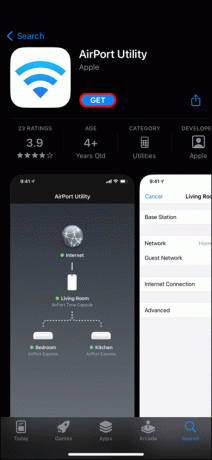
- გახსენით "პარამეტრები" და გააფართოვეთ "AirPort Utility" ჩამოსაშლელი მენიუ.
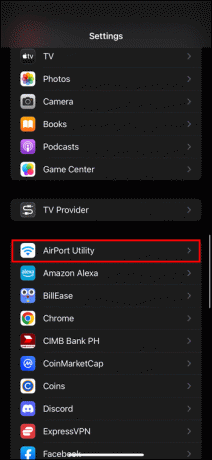
- ჩართეთ „Wi-Fi სკანერი“ გადამრთველი.
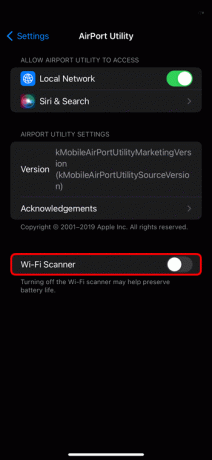
- გაუშვით AirPort Utility აპი და შეეხეთ „Wi-Fi სკანირებას“ ეკრანის ზედა მარჯვენა კუთხეში.
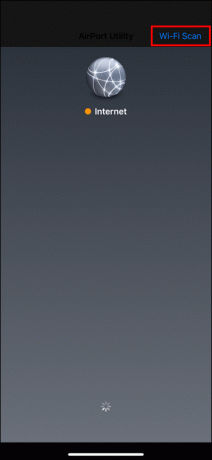
- შეეხეთ „სკანირებას“ და აირჩიეთ Wi-Fi ქსელი, რომლის ნახვაც გსურთ.
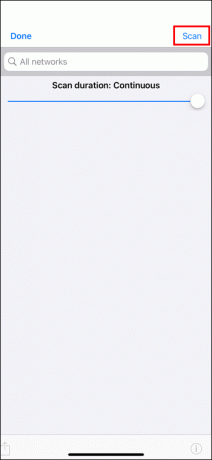
- გაითვალისწინეთ dBm მნიშვნელობა, რომელიც მითითებულია "RSSI" მნიშვნელობის ქვეშ. ეს არის თქვენი Wi-Fi სიგნალის სიძლიერე.
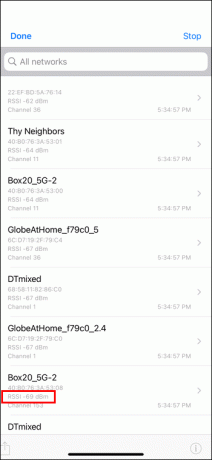
- შეეხეთ „შესრულებულია“ აპიდან გასასვლელად.
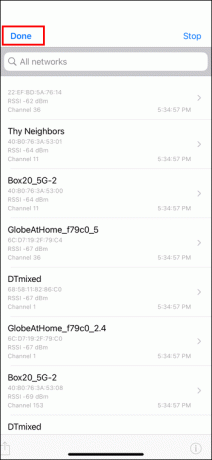
როგორ შეამოწმოთ თქვენი Wi-Fi სიგნალის სიძლიერე Android-ზე
Android მოწყობილობაზე თქვენი Wi-Fi სიგნალის სიძლიერის ზუსტად გასაზომად, შეგიძლიათ გამოიყენოთ აპლიკაცია ე.წ Wi-Fi ანალიზატორი. აი, როგორ გამოიყენოთ აპი თქვენი Wi-Fi-ის სიგნალის სიძლიერის გასაზომად.
- გადადით Play Store-ში და გადმოწერეთ და დააინსტალირეთ Wi-Fi ანალიზატორი.
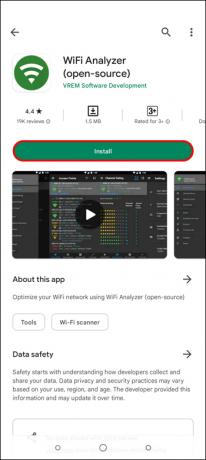
- ორჯერ შეამოწმეთ, რომ დაკავშირებული ხართ Wi-Fi-თან, რომლის სიგნალის სიძლიერის შემოწმება და აპის გაშვება გსურთ.
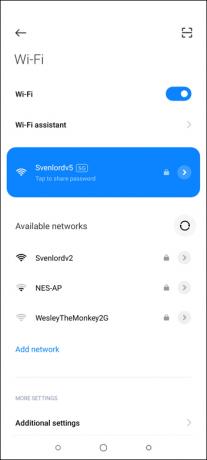
- გადადით ქვემოთ იმ Wi-Fi-ის სახელზე, რომელზეც ხართ დაკავშირებული და გაითვალისწინეთ dBm მნიშვნელობა.
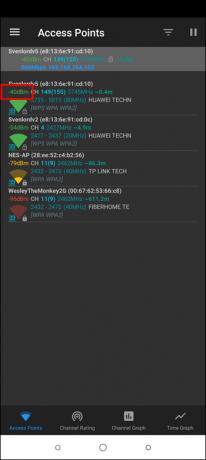
- იხილეთ dBm მასშტაბის დიაპაზონი, რომელიც ზემოთ განვიხილეთ, თქვენი Wi-Fi სიგნალის სიძლიერის დასადგენად.
- თუ გსურთ ვიზუალური გრაფიკი, დააწკაპუნეთ სამ ჰორიზონტალურ ხაზზე ეკრანის ზედა მარჯვენა კუთხეში და აირჩიეთ „არხის გრაფიკი“.
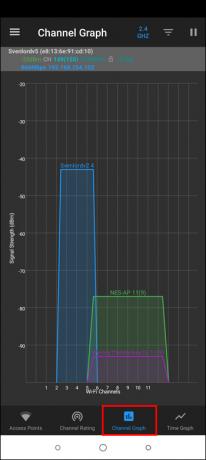
- გაითვალისწინეთ თქვენი Wi-Fi ქსელის dBm მნიშვნელობა.
FAQ
როგორ გავზარდო ჩემი Wi-Fi-ის სიგნალის სიძლიერე?
თქვენი Wi-Fi-ის სიგნალის სიძლიერის გაზრდის რამდენიმე გზა არსებობს. აქ არის რამდენიმე მათგანი.
• მიუახლოვდით ცხელ წერტილს ან წვდომის ზონას
• გამოიყენეთ Wi-Fi გამაფართოებელი ან გამეორება
• შეამცირეთ ერთ Wi-Fi ქსელთან დაკავშირებული მოწყობილობების რაოდენობა
• მიმართეთ მარშრუტიზატორებს, რომლებიც მხარს უჭერენ 5 გჰც Wi-Fi სიჩქარეს
• ორჯერ შეამოწმეთ, რომ სხვა ობიექტები არ აბრკოლებენ თქვენს როუტერს
• მოაშორეთ როუტერი ელექტრომაგნიტურ ტალღებს, როგორიცაა მიკროტალღური ღუმელი, რადგან მათ შეუძლიათ გამოიწვიონ ჩარევა მის სიგნალში.
როგორ შეამოწმოთ Wi-Fi სიგნალის სიძლიერე Mac-ზე?
ტიპიური Wi-Fi ზოლების გარდა, Mac მიუთითებს თქვენი Wi-Fi სიგნალის სიძლიერეს dBm-ში. აი, როგორ შეამოწმოთ თქვენი Wi-Fi სიგნალის სიძლიერე, თუ იყენებთ Mac-ს.
1. გახსენით კომპიუტერი და დარწმუნდით, რომ დაკავშირებული ხართ ინტერნეტთან.
2. ხანგრძლივად დააჭირეთ ოფციის ღილაკს და დააწკაპუნეთ Wi-Fi ხატულაზე.
3. თქვენ უნდა ნახოთ dBm მნიშვნელობა, რომელიც ჩამოთვლილია RSSI ველში.
როგორ შევამოწმო ჩემი Wi-Fi სიგნალის სიძლიერე Windows კომპიუტერზე?
Windows კომპიუტერზე თქვენი Wi-Fi სიძლიერის სიგნალის შესამოწმებლად მრავალი გზა არსებობს. უფრო ზუსტი მეთოდია ბრძანების ხაზი. აი, როგორ უნდა გაიაროთ პროცესი.
გახსენით თქვენი Windows კომპიუტერი და მოძებნეთ "Command Prompt".
1. პარამეტრებიდან დააჭირეთ ღილაკს "გახსნა".
2. დააჭირეთ ღილაკს "დიახ", რათა აპს მისცეთ საშუალება, განახორციელოს ცვლილებები თქვენს კომპიუტერში.
3. ტერმინალის გახსნის შემდეგ, ჩაწერეთ "netsh wlan შოუს ინტერფეისები"და დააჭირეთ ღილაკს "Enter".
4. "სიგნალისთვის" მითითებული პროცენტი არის თქვენი Wi-Fi სიგნალის სიძლიერე. თუ მნიშვნელობა 80%-ზე მეტია, მაშინ თქვენი Wi-Fi სიძლიერის სიგნალი შესანიშნავია.
თუ გსურთ უხეში წარმოდგენა იმის შესახებ, თუ რამდენად ძლიერია თქვენი Wi-Fi სიგნალი, მიჰყევით ამ ნაბიჯებს.
1. გახსენით თქვენი Windows კომპიუტერი და დააწკაპუნეთ პატარა ისარს ზემოთ.
2. გაითვალისწინეთ Wi-Fi სიმბოლოზე შევსებული ზოლების რაოდენობა.
გაიგეთ რამდენად ძლიერია თქვენი Wi-Fi
თქვენი Wi-Fi სიგნალის სიძლიერის ცოდნა დაგეხმარებათ დაადგინოთ არის თუ არა ის დამნაშავე ინტერნეტის ნელი კავშირების უკან. ამის გაკეთება საკმაოდ მარტივია. უბრალოდ შეხედეთ Wi-Fi სიმბოლოს და შეამოწმეთ არის თუ არა ზოგიერთი ხაზი ნაცრისფერი. თუ ისინი არიან, ეს ნიშნავს, რომ თქვენი Wi-Fi სიგნალი სუსტია.
ზემოხსენებულ მეთოდს მხოლოდ ბევრი რამის თქმა შეუძლია. უფრო ზუსტი მეთოდია იპოვოთ აპი, რომელიც გაზომავს თქვენს სიგნალის სიძლიერეს dBm-ში. კარგი ვარიანტია AirPort Utility აპლიკაცია iPhone-ის მომხმარებლებისთვის და Wi-Fi Analyzer Android მოწყობილობებისთვის.
მესამე მხარის რომელ აპებს იყენებდით თქვენი Wi-Fi სიგნალის სიძლიერის შესამოწმებლად? როგორი იყო მათი გამოყენების გამოცდილება? გთხოვთ შეგვატყობინოთ ქვემოთ მოცემულ კომენტარების განყოფილებაში.




